Jak používat příkazy Znovu a Opakovat ve Wordu 2016

Objevte, jak efektivně využívat příkazy Znovu a Opakovat ve Wordu 2016 pro opravy dokumentů a zlepšení pracovního toku.
Když se text PowerPoint nevejde do rámečku zástupného symbolu textu nebo textového pole, mechanismus automatického přizpůsobení PowerPoint jej přizpůsobí. V textovém rámečku PowerPoint zmenší mezeru mezi řádky a textem. PowerPoint zvětší textové pole, aby se do něj vešlo více textu.
PowerPointu můžete přikázat, aby text automaticky nepřizpůsoboval ani nezmenšoval. Když se text nevejde do zástupného rámečku textu a PowerPoint zobrazí tlačítko Možnosti automatického přizpůsobení. Klepnutím na toto tlačítko otevřete rozevírací seznam s možnostmi zpracování přetečeného textu.

Možnosti automatického přizpůsobení.
Upravit text: Úprava textu je jediný způsob, jak jej umístit do rámečku, aniž by došlo k ohrožení designu.
Zvětšení rámečku: Klepněte na tlačítko Volby automatického přizpůsobení a v místní nabídce vyberte Zastavit přizpůsobení textu tomuto zástupnému symbolu. Poté vyberte rámeček a přetažením dolní nebo horní rukojeti výběru jej zvětšete.
Zmenšení velikosti písma: Vyberte text, přejděte na kartu Domů a zvolte menší velikost písma.
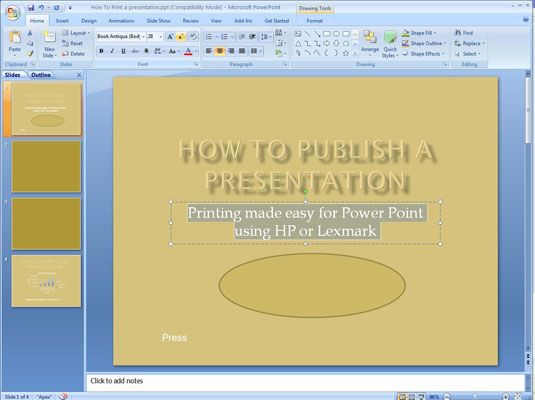
Zmenšení mezery mezi řádky: Klepnutím na tlačítko skupiny Odstavec na kartě Domů otevřete dialogové okno Odstavec a zmenšete hodnotu Po v části Mezery.
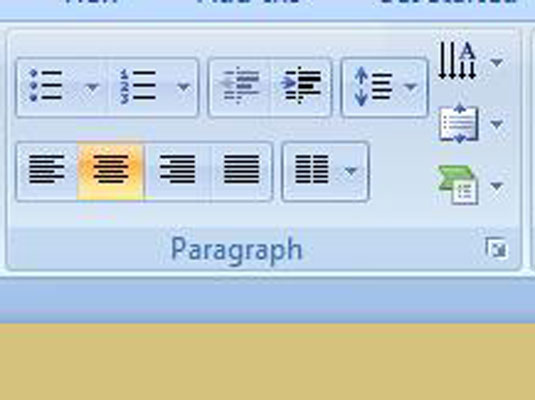
Změňte vnitřní okraje rámečku: Textové rámečky mají vnitřní okraje, aby se text nedostal příliš blízko k okrajům rámečku. Zmenšením těchto okrajů získáte více místa pro text. Klepněte pravým tlačítkem myši na textový rámeček a zvolte Formátovat tvar. V kategorii Textové pole v dialogovém okně Formátovat tvar zadejte menší rozměry pro pole Vnitřní okraj.
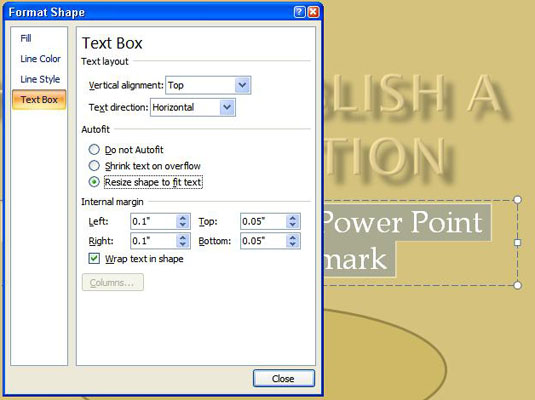
Vytvořte nový snímek pro text: Zvolte Pokračovat na novém snímku, chcete-li spustit text na jiném snímku; zvolte Rozdělit text mezi dva snímky, chcete-li text rovnoměrně rozdělit mezi dva snímky.
Objevte, jak efektivně využívat příkazy Znovu a Opakovat ve Wordu 2016 pro opravy dokumentů a zlepšení pracovního toku.
Naučte se, jak efektivně změnit stav buněk v Excelu 2010 z uzamčených na odemčené nebo z neskrytého na skrytý s naším podrobným průvodcem.
Zjistěte, jak efektivně využít překladové nástroje v Office 2016 pro překlad slov a frází. Překlad Gizmo vám pomůže překládat text s lehkostí.
Šablona ve Wordu šetří čas a usnadňuje vytváření dokumentů. Zjistěte, jak efektivně používat šablony ve Wordu 2013.
Zjistěte, jak si vytvořit e-mailová upozornění ve SharePointu a zůstat informováni o změnách v dokumentech a položkách.
Objevte skvělé funkce SharePoint Online, včetně tvorby a sdílení dokumentů a typů obsahu pro efektivnější správu dat.
Zjistěte, jak vypočítat fiskální čtvrtletí v Excelu pro různá data s použitím funkce CHOOSE.
Zjistěte, jak vytvořit hypertextový odkaz v PowerPointu, který vám umožní pohodlně navigovat mezi snímky. Použijte náš návod na efektivní prezentace.
Uložili jste nedávno svůj dokument? Náš návod vám ukáže, jak zobrazit starší verze dokumentu v aplikaci Word 2016.
Jak přiřadit makra vlastní kartě na pásu karet nebo tlačítku na panelu nástrojů Rychlý přístup. Návod pro Excel 2013.





